Học tin học ở Thanh Hóa
Cách copy từ Excel sang Word giữ nguyên định dạng đơn giản nhất
Excel và Word là 2 phần mềm máy tính nằm trong bộ Microsoft Office của hãng phần mềm Microsoft.
Hẳn rằng nhiều bạn đọc ở đây không còn xa lại gì với 2 phần mềm này mà ngược lại,
phải thường xuyên sử dụng chúng.
Vậy liệu bạn đã biết cách sao chép từ Microsoft Excel sang Word mà vẫn giữ nguyên định dạng chưa?
Hãy đọc bài viết này để được hướng dẫn cách làm nhé!
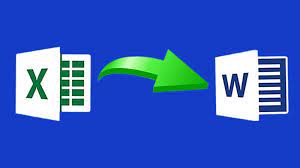
1. Lợi ích của việc copy từ Excel sang Word giữ nguyên định dạng
Việc sao chép từ Excel sang Word mà vẫn giữ nguyên định dạng đem lại một số lợi ích cho người dùng như sau:
– Bảng dữ liệu đã sao chép không bị lỗi định dạng hoặc vượt quá trang giấy trong Word.
– Người dùng không cần phải tốn thời gian thiết kế lại sao cho cách trình bày dữ liệu thích hợp với giao diện bên Word.
– Người dùng vẫn có thể xem lại nội dung của dữ liệu cũ, chỉnh sửa trực tiếp dữ liệu Excel trên Word.
– Dễ dàng in ấn, báo cáo hay thuyết trình những dữ liệu tính toán thông qua Word.
Học tin học ở Thanh Hóa
2. Sử dụng lệnh Copy, Paste và tính năng AutoFit Word
Bước 1: Chọn bảng tính > Nhấn chuột phải vào 1 vị trí bất kỳ trong bảng tính vừa chọn > Chọn Copy (Hoặc nhấn Ctrl + C trên bàn phím).
Bước 2: Mở file Word cần dán > Chọn thẻ Home > Tại Paste, chọn lệnh Paste Special.
Bước 3: Khi cửa sổ Paste Special hiển thị, chọn Microsoft Excel Worksheet Object > Nhấn OK.
Bước 4: Nhấn chuột vào bảng tính > Di chuyển chuột đến các ô vuông nhỏ ở góc bảng tính, nhấn chuột trái (lúc này chuột sẽ có hình dấu cộng) và kéo bảng để điều chỉnh độ rộng bảng theo mong muốn.
Học tin học ở Thanh Hóa
3. Sử dụng lệnh Copy, Paste Special và tính năng Object Excel
Bước 1: Chọn bảng tính > Nhấn chuột phải > Chọn Copy (Hoặc nhấn Ctrl + C trên bàn phím).
Bước 2: Mở file Word cần dán > Nhấn chuột phải và chọn Keep Source Formatting trong danh sách Paste Option hoặc nhấn Ctrl + V trên bàn phím.
Bước 3: Chọn 1 ô bất kỳ > Chọn thẻ Layout tại Table Tools > Chọn lệnh AutoFit > Chọn AutoFit Window.
Hoặc có thể nhấn vào biểu tượng bốn hướng mũi tên của bảng > Nhấn chuột phải > Chọn AutoFit > Chọn AutoFit Window.
Vậy là bạn đã hoàn tất việc copy từ Excel sang Word mà vẫn giữ nguyên định dạng rồi đấy. Chúc bạn thành công!
Nếu bạn là một dân văn phòng, muốn nâng cao hiệu suất công việc thì đừng bỏ qua các khóa học của trung tâm ATC!
Học tin học ở Thanh Hóa

Liên hệ Chuyên viên Tư vấn:
TRUNG TÂM KẾ TOÁN THỰC TẾ – TIN HỌC VĂN PHÒNG ATC
Hotline: 0961.815.368 | 0948.815.368
Địa chỉ: Số 01A45 Đại Lộ Lê Lợi – P.Đông Hương – TP Thanh Hóa (Mặt đường đại lộ Lê Lợi, cách cầu Đông Hương 300m về hướng Đông).
Thử tìm hiểu nhé!
Các bạn quan tâm đến khóa học tin học văn phòng của ATC vui lòng xem chi tiết khóa học:
Học tin học văn phòng cấp tốc ở Thanh Hóa
Học tin học văn phòng cấp tốc tại Thanh Hóa
Học tin học ở Thanh Hóa
Học tin học văn phòng tại Thanh Hóa
Trung tâm dạy tin học văn phòng tại Thanh Hóa
Học tin học tại Thanh Hóa
Trung tâm tin học tại Thanh Hóa

TRUNG TÂM ĐÀO TẠO KẾ TOÁN THỰC TẾ – TIN HỌC VĂN PHÒNG ATC
Đào tạo kế toán ,tin học văn phòng ở Thanh Hóa, Trung tâm dạy kế toán ở Thanh Hóa, Lớp dạy kế toán thực hành tại Thanh Hóa, Học kế toán thuế tại Thanh Hóa, Học kế toán thực hành tại Thanh Hóa, Học kế toán ở Thanh Hóa.
? Trung tâm kế toán thực tế – Tin học ATC
☎ Hotline: 0961.815.368 | 0948.815.368
? Địa chỉ: Số 01A45 Đại lộ Lê Lợi – P.Đông Hương – TP Thanh Hóa (Mặt đường đại lộ Lê Lợi, cách cầu Đông Hương 300m về hướng Đông).
Tin tức mới
Word đánh chữ không được: Nguyên nhân, cách khắc phục
Hoc tin hoc thuc hanh tai thanh hoa Bạn đang gặp tình trạng word không
Word đánh chữ không được: Nguyên nhân, cách khắc phục
Học tin học cấp tốc tại thanh hóa Bạn đang gặp tình trạng word không
Hoc tin hoc van phong o Thanh Hoa
Hoc tin hoc van phong o Thanh Hoa Sự thành công thường đến cho những
Dịch vụ kế toán hộ kinh doanh tại Thanh Hoá
Dịch vụ kế toán hộ kinh doanh tại Thanh Hoá Đào tạo kế toán hộ
Cách mở Word, Word online trên máy tính Win 10 nhanh chóng
Học tin học tại thanh hóa Đối với người mới sử dụng máy tính, sẽ
Trung tam tin hoc tai thanh hoa
Trung tam tin hoc tai thanh hoa “Học tập là cách bạn lớn lên, trở
Hoc tin hoc van phong o Thanh Hoa
Hoc tin hoc van phong o Thanh Hoa I. Tại sao phải phổ cập tin
Cách in Comment, ghi chú trong Excel vừa khổ giấy cực dễ.
Trung tam tin hoc tai thanh hoa Bạn đã biết cách các comment trong file